Integrieren Sie TMetric über Skyvia mit Cloud-Anwendungen und relationalen Datenbanken
Erfassen Sie mit TMetric ganz einfach die für verschiedene Projekte und Aufgaben aufgewendete Zeit und lassen Sie diese Daten mithilfe von Skyvia automatisch mit anderen Anwendungen und Datenbanken synchronisieren.
Funktionen
Zeiterfassung in mehr als 1000 Webdiensten
- Einfache Integration, deren Konfiguration ein bisschen Zeit nimmt
- Die Timer-Schaltfläche ist in jede Aufgabe/jedes Problem/Ticket in jedem Webdienst integriert
- Sie müssen den Timer nicht stoppen, bevor Sie zu einer anderen Aufgabe/einem anderen Problem/einem anderen Ticket wechseln

Links zu jedem Webdienst von TMetric
- Jeder Zeiteintrag enthält einen Link zu einer Webdienstaufgabe
- Webdienst-Projekte werden TMetric-Projekten zugeordnet
- Webdienst-Labels werden Zeiteinträgen automatisch zugewiesen

Leistungsstarke Zeitberichte
- Sehen Sie die Zeit Ihres Teams an einem Ort
- Gruppieren, sortieren und filtern Sie Berichte
- Exportieren Sie Zeitberichte und stellen Sie Ihren Kunden Rechnungen

So integrieren Sie TMetric mit über 1000 Webdiensten über Skyvia
Diese Anleitung erklärt, wie Sie TMetric mit über 1000 Webdiensten von Drittanbietern über Skyvia integrieren können - eine Cloud-Datenintegrationsplattform, die Ihnen die einfache Verbindung und Integration verschiedener Datenquellen (Datenbanken, CRMs, Cloud-Speicherdienste usw.) ermöglicht.
Anforderungen
- TMetric-Konto - Kostenloses oder Bezahltes
- Skyvia-Konto - Kostenloses oder Bezahltes
Sowohl TMetric- als auch Skyvia-Konten haben kostenlose und kostenpflichtige Pläne – sehen Sie die TMetric-Preisseite und die Skyvia-Preisseite für weitere Informationen.
Integration konfigurieren
Um TMetric mit Skyvia zu verbinden, führen Sie die folgenden Schritte aus:
1. Klicken Sie in der oberen Leiste auf +Create New und wählen Sie Connection.
2. Wählen Sie in der Liste der verfügbaren Konnektoren TMetric aus.
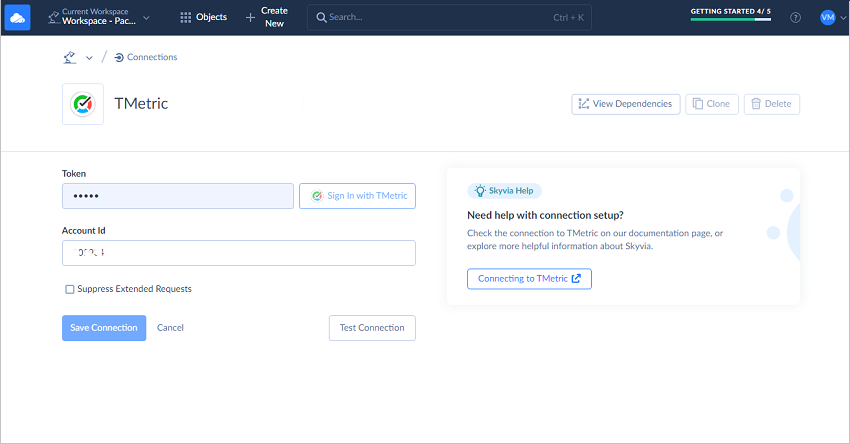
3. Klicken Sie im Verbindungseditor auf Sign In with TMetric.
4. Geben Sie Ihre Anmeldedaten ein und klicken Sie auf Log In.
5. Geben Sie eine 6-stellige Nummer im Feld Konto-ID ein. Diese finden Sie in der URL Ihres TMetric-Kontos. Zum Beispiel ist in der URL https://app.tmetric.com/#/tracker/234651/ die Konto-ID 234651.
6. Klicken Sie auf Test Connection, um zu prüfen, ob TMetric autorisiert wurde. Klicken Sie anschließend auf Create Сonnection, um die Einrichtung abzuschließen.
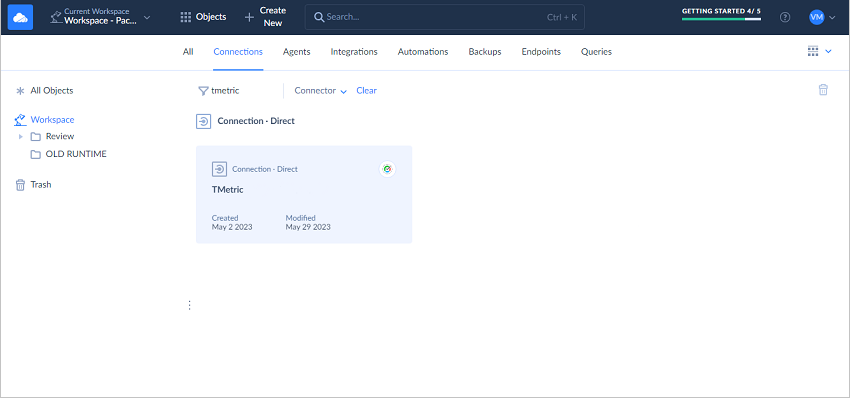
Sobald die Verbindung hergestellt ist, können Sie:
- Daten automatisch in/aus TMetric importieren.
- TMetric-Daten in CSV-Dateien exportieren/importieren.
- TMetric-Daten in relationale Datenbanken replizieren.
- Ihre TMetric-Daten über die OData-REST-API exponieren.
Es gibt auch die Möglichkeit, TMetric-Daten über das Skyvia Query-Tool zu verwalten. Skyvia bietet den TMetric SQL-Editor mit einem visuellen Abfrage-Builder, mit dem Sie alle benötigten Abfragen durchführen können.
Verfügbare Integration-Szenarien
Sie können auch beliebte Szenarien für die TMetric-Integration mit anderen Anwendungen über Skyvia verwenden. Dies sind vordefinierte Vorlagen für gängige TMetric-Integrationsfälle mit nahezu keiner Konfiguration:
- eine QuickBooks Online-Rechnung aus einer TMetric-Rechnung erstellen
- einen TMetric-Kunden für ein neues Salesforce-Konto erstellen
- eine TMetric-Aufgabe für eine neue Insightly CRM-Gelegenheit erstellen
Verwenden Sie Skyvia, um den TMetric-Zeittracker mit mehr als 190 Cloud-Apps und Datenbanken zu integrieren. Laden Sie Daten automatisch zwischen verschiedenen Anwendungen, synchronisieren Sie sie in beide Richtungen, importieren/exportieren Sie CSV-Dateien und vieles mehr!
Erkunden Sie andere Lösungen
-
Verfolgen Sie die Zeit für Ihre Asana-Aufgaben
-
Verfolgen Sie die Zeit, die Sie für jede Aufgabe in Jira aufgewendet haben
-
Verfolgen Sie die aufgewendete Zeit für jede Aufgabe und jedes Projekt in Trello mit der TMetric-Erweiterung
-
Verfolgen Sie die Zeit Ihrer Aufgaben und Projekte in Redmine
-
Verfolgen Sie die Zeit Ihrer Listen und Aufgaben in Todoist
Lassen Sie die Zeit für sich arbeiten!
Unterstützt von 




